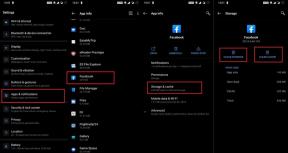Slik utfører du tilbakestilling av hard fabrikk på Huawei MediaPad M6 10.8
Feilsøk Guide / / August 05, 2021
Her vil vi veilede hvordan du utfører en hard tilbakestilling på Huawei MediaPad M6 10.8. Alle kan ha sine egne grunner til å utføre en tilbakestilling av fabrikken på Huawei MediaPad M6 10.8. Å ha en ny start med Android, selge telefonen eller øke ytelsen er noen av de vanligste årsakene til at de fleste brukerne går etter den.

Innholdsfortegnelse
-
1 Trinn for å utføre hard tilbakestilling på Huawei MediaPad M6 10.8
- 1.1 Instruksjoner for hard tilbakestilling via innstillinger
- 1.2 Instruksjoner for tilbakestilling av hard fabrikk via gjenoppretting
- 2 Huawei MediaPad M6 10.8 Spesifikasjoner:
Trinn for å utføre hard tilbakestilling på Huawei MediaPad M6 10.8
Det er to tilgjengelige metoder faktisk for å holde tempoet. Den ene er en hard tilbakestilling av fabrikken via Innstillinger, og en annen tilbakestilles fra fabrikken via Recovery. Begge disse metodene er gode og vil gi lignende resultater når du velger å utføre Huawei MediaPad M6 10.8 tilbakestilling av fabrikken. I utgangspunktet, når du er i stand til å starte opp i Android, kan du utføre hard reset fra Innstillinger-menyen. På den andre siden, hvis du ikke kan starte opp i Android, kan du gå med
Hard tilbakestilling av fabrikkdata på Huawei MediaPad M6 10.8 via Recovery.Instruksjoner for hard tilbakestilling via innstillinger
- Åpne først innstillingsapplikasjonene på Huawei MediaPad M6 10.8.
- Etter dette, gå til systemdelen som er nederst.

- Klikk på "Backup & Reset" og trykk på "Factory Data Reset"

- Du har muligheten til å velge om du trenger å slette data fra den interne lagringen av din Huawei MediaPad M6 10.8.
- Du vil se en knapp som heter “Tilbakestill telefon”. Trykk på den og trykk deretter på knappen "Slett alt".
- Bare vent litt. Huawei MediaPad M6 10.8 vil starte på nytt. Tiden det tar å starte på nytt avhenger av datamengden du har på telefonen din.
Instruksjoner for tilbakestilling av hard fabrikk via gjenoppretting
- For den harde fabrikktilbakestillingen er det første du trenger å starte enheten din i gjenopprettingsmodus.

- Etter dette, trykk på alternativet “engelsk” og trykk deretter på Tørk data og hurtigbuffer.
- Du vil se et alternativ “Slett alt”, bare trykk på det.
- Det vises et vindu som sier “dette kan ikke angres”. Klikk på den.
- Nå er det bare å vente til enheten din utfører tilbakestillingen til fabrikken.
- Trykk til slutt på alternativet Reboot. Dette vil føre telefonen tilbake til Android.
- Det er det! Du har gjort Tilbakestilling av fabrikkdata på Huawei MediaPad M6 10.8
Jeg håper denne guiden var nyttig for å tilbakestille Huawei MediaPad M6 10.8 hardt.
Huawei MediaPad M6 10.8 Spesifikasjoner:
Huawei MediaPad M6 10.8 har en IPS LCD-skjerm på 10,8 tommer med en skjermoppløsning på 2560 x 1600 piksler. Smarttelefonen drives av Octa-Core 2 × 2,6 GHz Cortex-A76 & 2 × 1,92 GHz Cortex-A76 & 4 × 1,8 GHz Cortex-A55 HiSilicon Kirin 980 7 nm nm prosessor kombinert med 4 GB RAM. Telefonen pakker 64/128 GB internt minne som også kan utvides til 512 GB via microSD-kort. Kameraet på Huawei MediaPad M6 10.8 leveres med enkelt 13MP LED-blits bakkamera og også 8MP dybdesensor foran fotograferings kamera.
Huawei MediaPad M6 10.8 kjører på Android 9.0 Pie med EMUI 9.1 UI og et ikke-flyttbart Li-Ion 7500 mAh batteri med hurtiglading. Den har også fingeravtrykkssensor foran. Håndsettet støtter dual sim med 4G på begge sporene. Den leveres med tilkoblingsmuligheter som Bluetooth, Wifi, USB OTG, FM, 3G og 4G.